如何删除空白页wps最后一页
用WPS文档时,最后一页出现空白页是一个常见的问题,这不仅影响文档的美观性,还可能在打印时造成不必要的浪费,以下是一些详细的方法来帮助你删除WPS文档中的最后一页空白页:

检查段落标记
-
显示段落标记:在WPS文档中,点击“开始”选项卡,然后在段落区域点击“显示/隐藏段落标记”按钮(或者按快捷键
Ctrl+Shift+8),这样可以显示出文档中的段落标记。 -
查找并删除多余标记:将光标滚动到最后一页,查看是否存在多余的段落标记(如“¶”),如果有,选中这些多余的标记并按下“Delete”键删除它们。
调整页面设置
-
进入页面布局:点击“页面布局”选项卡,选择“页面设置”中的“边距”。
-
调整边距:在边距设置中,尝试减小下边距或增大上边距,以确保最后一页没有多余的空白空间,调整后,观察最后一页是否仍然为空白页。
删除空白段落
-
定位光标:将光标放置在最后一页的空白处。
-
删除段落:按“Backspace”键或“Delete”键,删除空白段落,如果空白段落较多,可以多次按这些键直到空白页消失。
使用查找功能
-
打开查找窗口:按“Ctrl+F”组合键,打开查找窗口。
-
查找分页符:在查找窗口中输入“^m”(代表手动分页符),然后点击“查找”或“全部替换”按钮。
![如何删除空白页wps最后一页 如何删除空白页wps最后一页]()
-
删除分页符:找到分页符后,选中它并按下“Delete”键删除,删除分页符后,空白页通常会随之消失。
利用快捷键和页面布局
-
快捷键定位光标:使用快捷键“Ctrl+Shift+Enter”将光标迅速移至上一页的末尾。
-
删除空白内容:在光标所在位置,按“Delete”键删除空白页的内容。
查找和替换
-
打开替换对话框:按下“Ctrl+H”组合键,打开替换对话框。
-
设置查找和替换内容:在“查找内容”框中输入“^p^p”(代表两个连续的段落标记),在“替换为”框中输入“^p”(代表一个段落标记)。
-
执行替换:点击“全部替换”按钮,WPS会自动替换文档中所有符合条件的段落标记,从而删除多余的空白页。
检查分隔符和页眉/页脚
-
显示分隔符:在“页面布局”选项卡中,选择“分隔符”下拉菜单中的“显示/隐藏编辑标记”,以显示文档中的分隔符。
-
删除多余分隔符:找到空白页前的分隔符(如分节符),选中并按下“Delete”键删除。
![如何删除空白页wps最后一页 如何删除空白页wps最后一页]()
-
检查页眉/页脚:双击最后一页的页眉或页脚区域,查看是否有多余的内容,并删除它们。
切换视图法
-
切换到草稿视图:在WPS文档中,点击“视图”选项卡,选择“草稿”视图,在草稿视图中,文档的格式会被简化,有时空白页会自动消失。
-
编辑并保存:如果空白页在草稿视图中消失,你可以在该视图下正常编辑和保存文档,如果空白页仍然存在,你可能需要进一步检查文档的格式或设置。
通过以上方法,你应该能够轻松删除WPS文档中的最后一页空白页,在实际操作中,可以根据具体情况选择合适的方法,如果以上方法都无法解决问题,建议检查文档是否存在其他特殊的格式或设置影响了空白页的显示,在执行删除操作之前,务必记得备份文档以防意外删除重要内容。
FAQs
为什么WPS文档的最后一页会出现空白页?
- 空白页的出现通常是由于文档末尾存在多余的段落标记、分页符、分节符或是由于页面设置不当(如边距过大)导致的,文档中的隐藏格式符号(如空格、制表符等)也可能导致空白页的出现。
如果以上方法都无法删除空白页怎么办?
- 如果以上方法都无法删除空白页,建议检查文档是否存在其他特殊的格式或设置影响了空白页的显示,可以尝试将文档复制到一个新的WPS文档中,看看空白页是否仍然存在,如果问题依旧存在,可能是文档本身存在一些问题,此时可以尝试联系WPS客服
版权声明:本文由 数字独教育 发布,如需转载请注明出处。



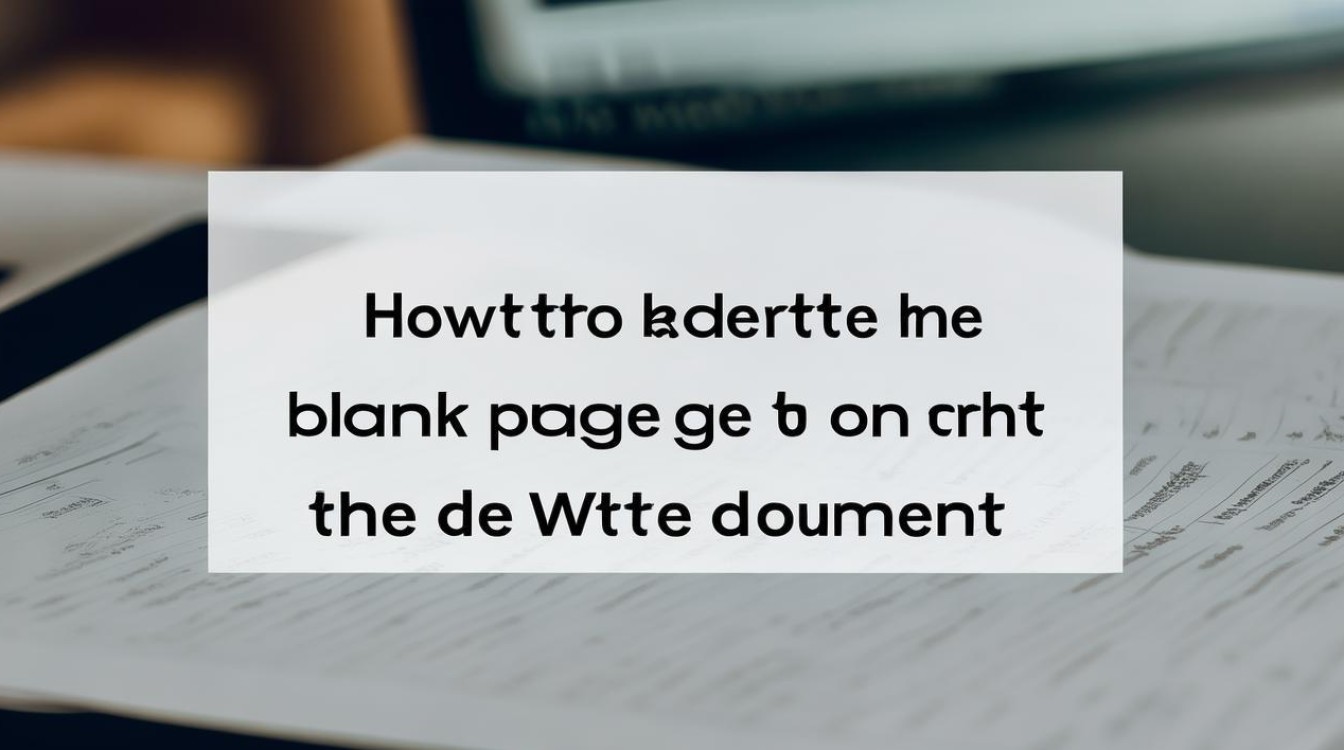











 冀ICP备2021017634号-12
冀ICP备2021017634号-12
 冀公网安备13062802000114号
冀公网安备13062802000114号